마인크래프트 0x80070057 오류 발생원인 및 해결방법 (0x80040154)
- IT/게임
- 2023. 2. 9.
옛날에 인기 좋았던 마인크래프트는 요즘에는 Microsoft Store에 연계되어 실행됩니다. 마인크래프트 실행 시 0x80070057 오류가 발생하는 경우가 있는데 이 문제 해결이라고 SATA 케이블의 문제라고 하거나 SSD 고장이라고 하거나 윈도우 업데이트를 해라는 어이없는 해결방법이 난무합니다.
마인크래프트 0x80070057 오류가 발생하는 원인을 찾지 못해서 헛소리를 하는데, Microsoft Store 구동에는 X-box 컨트롤러가 실행되어야 합니다.
마인크래프트 0x80070057 오류 발생원인
아래처럼 마인크래프트를 로그인 시 Error Code: 0x80070057 오류를 일으키게 됩니다. 이러한 0x80070057 오류 혹은 0x80040154 오류가 나타나는데, 0x80070057 오류는 비교적 쉽게 해결이 가능하지만 0x80040154 오류는 윈도우 빌드가 낮아서 발생하는 경우일 수 있기 때문에 해결방법을 따라 해도 동일하게 나타난다면 윈도우 10, 11 최신 버전으로 설치해주셔야 합니다.
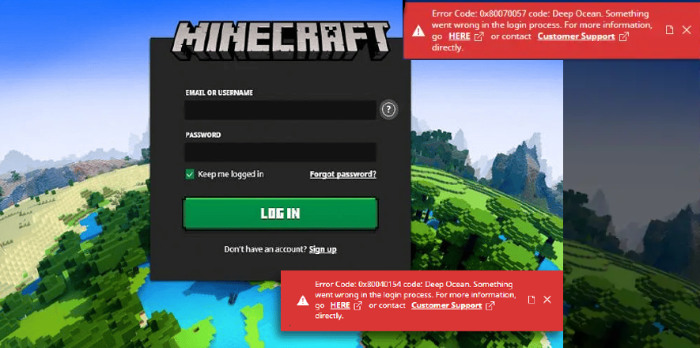
마인크래프트 0x80040154 오류 발생원인
Microsoft Store를 거치는 게임들 중에서는 마인크래프트가 있습니다. 이 마인크래프트는 콘솔 작동이 가능하기 때문에 x-box가 연계됩니다. 이 x-box 관련 appx를 설치하지 않은 경우에 이러한 문제가 발생하며 0x80070057 오류를 띄우게 됩니다. 간혹, 0x80040154 오류로도 나타나는데 이 문제 역시 동일한 문제이지만 윈도우 10 빌드가 낮아서 x-box appx 파일이 최신이 아니기 때문에 나타나는 경우이기도 합니다.
마인크래프트 0x80070057, 0x80040154 오류 해결방법
x-box를 재설치해주어야 하며, 파워쉘을 통해 명령어 입력으로 재설치가 가능합니다. 또한, 기본앱에 대해서 업데이트를 진행해주어야 합니다.
1. Windows Key + R
2. taskmgr
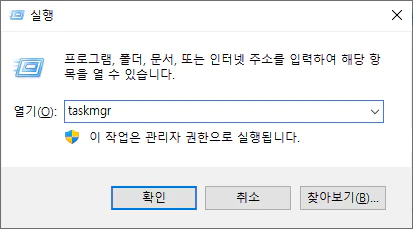
3. 파일 > 새 작업 실행
4. powershell 입력, 관리자 권한으로 실행 부분이 있다면 체크
- 이렇게 여는 이유는 관리자 권한이 없는 계정의 경우 권한 실행을 위해서입니다.
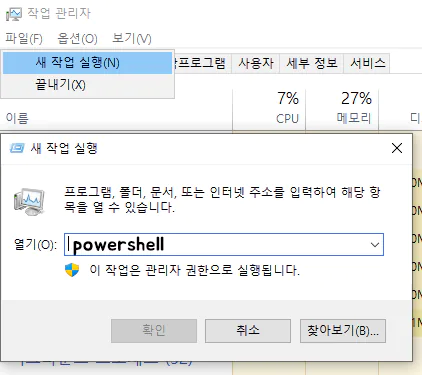
4. 마크 0x80070057.txt 파일을 다운로드
5. 내용 복사 후 파워쉘에 우클릭
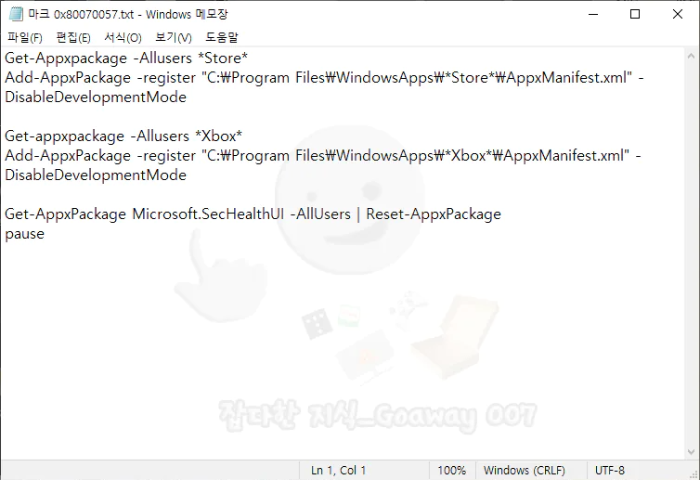
6. Windows Key + R를 누른 후 wsreset
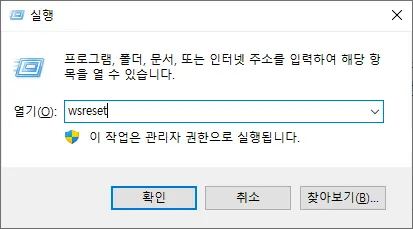
7. 우측 상단에 … 클릭 후 다운로드 및 업데이트 클릭
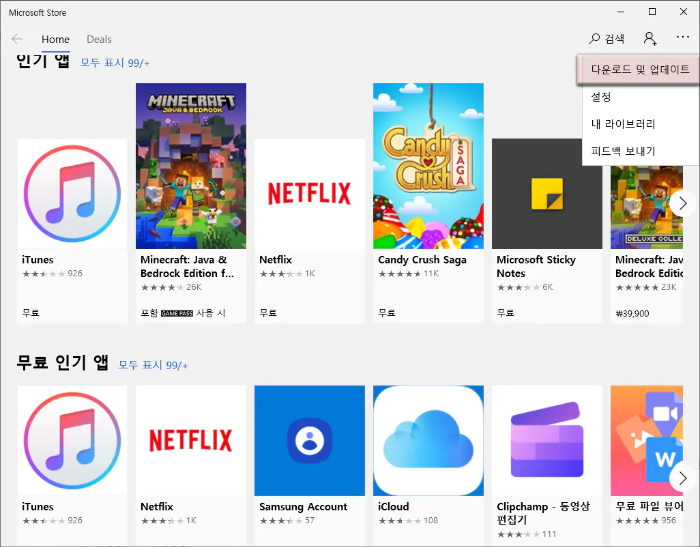
8. 업데이트 받기
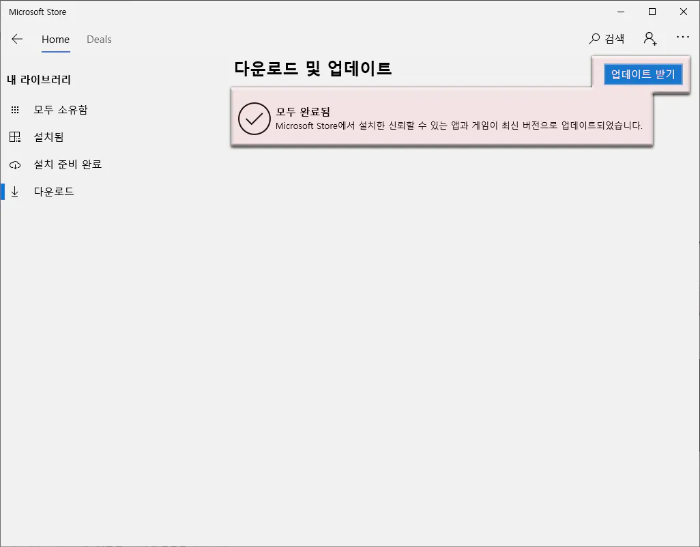
이렇게 x-box 컨트롤러를 다시 설치해 주시면 0x80070057 오류는 해결되지만 0x80040154 오류는 x-box 컨트롤러 버전 자체가 낮아서 생기는 문제로 윈도우를 최신 버전으로 업그레이드해주셔야 하는 경우가 더 많습니다.